1.1 打印机脱机状态的定义与特征
打印机脱机就像它突然决定给自己放个假——明明设备就摆在桌上,电脑却显示它“不在服务区”。这种情况通常表现为打印队列中显示“脱机”或“暂停”状态,点击打印后任务要么纹丝不动,要么直接报错。有时候打印机控制面板上的指示灯会异常闪烁,或者电脑弹出“无法与打印机通信”的提示。
我记得有次赶着打印重要文件,打印机突然进入这种“罢工模式”。控制面板显示一切正常,但就是拒绝接收任何打印任务。后来发现只是USB线松了半厘米,这种看似微不足道的小问题往往就是脱机状态的罪魁祸首。
1.2 脱机状态对打印作业的影响分析
当打印机处于脱机状态,最直接的影响就是所有打印任务都会在队列中堆积。这些文件不会自动消失,而是像堵车一样排成长龙,直到你手动干预。如果是办公室共享打印机,一个人的脱机问题可能让整个团队的工作进度受阻。
更麻烦的是,有些程序在遇到打印失败时会停止响应。上周我遇到个案例,一位设计师的CAD软件因为连续打印失败而卡死,导致两小时的工作成果差点丢失。脱机状态不仅耽误时间,还可能引发连锁反应。
1.3 常见脱机问题的分类与识别
打印机脱机问题大致能分成三类:连接问题、设置问题和驱动问题。连接问题最普遍——可能是网线松动、WiFi信号弱,或者USB接口接触不良。设置问题通常出现在“使用脱机打印”选项被意外勾选,或者打印机被设置为默认暂停状态。
驱动问题相对隐蔽些。有时候更新系统后,原有的驱动程序突然不兼容了。或者多个打印机驱动互相冲突,让系统搞不清该用哪个。识别方法很简单:先看物理连接,再查打印队列状态,最后检查设备管理器里的驱动状态。这个排查顺序能节省大量时间。
2.1 硬件连接状态检查
打印机脱机时,第一个要确认的就是物理连接。USB线、电源线、网线——这些看似牢固的接口可能已经悄悄松动。我习惯先观察打印机指示灯状态,正常待机时通常是稳定亮起,频繁闪烁或完全熄灭往往意味着连接异常。
有线连接的打印机最好重新插拔两端接口。记得有次帮同事处理脱机问题,发现USB线在主机后面积了层灰,清理后立即恢复正常。无线打印机则需要检查路由器信号强度,隔墙太多或距离过远都会导致连接中断。电源适配器也是个容易被忽略的细节,过热或老化都可能供电不稳。
网络打印机可以尝试ping测试,在命令提示符输入“ping 打印机IP地址”。能收到回复说明物理连接正常,请求超时则要检查网线或路由器配置。这个简单操作能快速定位问题所在。
2.2 软件设置与驱动状态诊断
打开设备和打印机窗口,右键点击目标打印机属性。“使用脱机打印”这个选项有时会被意外勾选,取消勾选就能立即恢复在线状态。打印队列里的“暂停打印”也值得留意,很多用户会无意中点击这个选项。
驱动程序状态在设备管理器里最直观。黄色感叹号或向下箭头都表明驱动异常。我遇到过系统更新后驱动签名失效的情况,这时候需要重新获取数字签名或回滚驱动版本。多台同名打印机共存时,系统可能把任务发送到错误的虚拟打印机上。
打印后台处理程序服务(Spooler)的运行状态很关键。服务停止时打印机会显示脱机,重启这个服务往往能解决问题。在服务管理界面找到Print Spooler,右键选择重新启动即可。
2.3 网络连接状态验证
网络打印机脱机时,先确认IP地址是否变更。路由器重启或DHCP租约到期都可能分配新地址。在打印机网络配置页面查看当前IP,与电脑设置的地址比对是否一致。
防火墙设置经常阻挡打印机通信。临时关闭防火墙测试能判断是否被拦截,若是则需添加打印机端口例外。工作组环境要确保所有设备在相同网络段,192.168.1.x的电脑无法访问192.168.0.x的打印机。
无线连接特别要留意频段兼容性。有些老打印机只支持2.4GHz频段,连接到5GHz网络自然会脱机。加密方式也值得检查,WPA3加密的路由器可能不兼容只支持WEP的旧款打印机。
3.1 基础故障排除步骤
打印机显示脱机状态时,先尝试这几个立竿见影的操作。重启设备这个老办法确实有效——关闭打印机和电脑电源,等待一分钟再重新启动。系统缓存和临时故障经常通过这种方式自动修复。
检查默认打印机设置是个容易忽略的细节。多台打印机共存时,系统可能将非连接状态的设备设为默认。在控制面板的打印机列表里,确认正确设备带有绿色对勾标识。上周我帮邻居处理这个问题,发现她新安装的PDF虚拟打印机被设为了默认设备。
清除打印队列能解决很多隐形故障。打开服务和应用程序界面,停止Print Spooler服务后,进入C:\Windows\System32\spool\PRINTERS目录删除所有文件。这个操作会清空卡住的任务,记得最后要重新启动打印服务。
打印机自检功能值得一试。大多数型号长按某个按键组合能进入诊断模式,面板会显示具体的错误代码。爱普生部分机型按住暂停键和电源键三秒就能触发自检,惠普的则在设置菜单里有专门的诊断页面。
3.2 驱动程序更新与重装
驱动程序过期是脱机的常见元凶。设备管理器里右键点击打印机选择“更新驱动程序”,让系统自动搜索最新版本。微软更新目录网站也是个宝藏,输入硬件ID能精准找到官方驱动。
彻底重装驱动需要多步操作。先在设备和打印机界面删除现有设备,打开注册表编辑器定位到HKEY_LOCAL_MACHINE\SYSTEM\CurrentControlSet\Control\Print\Environments,删除对应打印机密钥。这个操作能清除残留配置,我建议先导出备份以防万一。
制造商官网下载的驱动最可靠。戴尔官网会根据服务标签自动匹配驱动,佳能中国站提供按型号检索的完整套件。下载时注意系统位数,32位和64位驱动混装必然导致脱机。安装前最好暂时关闭杀毒软件,某些安全程序会拦截驱动签名验证。
遇到顽固性脱机时,可以尝试兼容模式安装。右键点击安装程序选择属性,在兼容性标签页勾选“以兼容模式运行这个程序”。Windows 11环境下选择Windows 8模式往往能解决新版系统的识别问题。
3.3 系统服务与打印队列重置
打印后台处理程序服务是核心环节。services.msc命令打开服务管理界面,找到Print Spooler项检查启动类型是否为“自动”。我见过不少电脑被优化软件改成手动启动,每次重启后都要手动激活。
命令行重置比图形界面更彻底。管理员身份运行CMD,依次输入net stop spooler和net start spooler命令。这个操作能强制刷新服务状态,对于假死状态的打印机特别有效。配合del /F /Q %systemroot%\system32\spool\printers*.*命令清理残留任务更完整。
打印隔离功能偶尔会造成干扰。Windows 10之后版本新增的打印支撑服务虽然提升安全性,但可能与某些型号冲突。服务列表里找到PrintWorkflowUserSvc将其禁用,这个设置在我处理过的三起案例中都解决了问题。
组策略编辑器能深度调整打印行为。gpedit.msc打开本地组策略,计算机配置→管理模板→打印机路径下有多项关键设置。“允许打印后台处理程序接受客户端连接”这个策略如果被禁用,网络打印机就会持续显示脱机状态。恢复为未配置通常就能恢复正常。
4.1 网络打印机脱机解决方案
网络打印机脱机时,IP地址冲突经常是罪魁祸首。打印机控制面板的网络设置页面能显示当前分配地址,在路由器管理界面核对DHCP列表。我处理过办公室六台打印机集体脱机的状况,发现子网掩码设置不一致导致设备无法互相识别。
端口配置错误造成持续性脱机。打印机属性里检查TCP/IP端口状态,标准9100端口被占用时可以改用其他端口号。某些企业防火墙会拦截非标准打印端口,网络管理员需要添加例外规则。实际测试中,将端口改为9500解决了某品牌打印机在特定网络环境下的连接问题。
网络发现功能关闭会影响打印机检测。控制面板的网络和共享中心里,确保启用网络发现和文件打印机共享。家庭组网络环境还要检查家庭组设置,工作组名称不一致的设备无法正常通信。这个细节在混合Windows版本的环境中特别重要。
4.2 无线打印机连接故障处理
无线信号干扰导致打印机间歇性脱机。2.4GHz频段容易受微波炉、蓝牙设备影响,建议改用5GHz频段或调整路由器信道。打印机放置位置很关键,金属文件柜和混凝土墙都会严重衰减信号。上周遇到的情况是,将打印机从墙角移到开阔区域后,脱机问题自动消失。
WPA2企业级认证可能造成连接失败。某些办公网络需要802.1X认证,而家用打印机不支持这种协议。临时解决方案是创建访客网络供打印机专用,或者配置MAC地址白名单。测试连接时,手机热点能快速判断是否为网络环境问题。
无线直连模式下的兼容性问题。惠普的Wi-Fi Direct和佳能的无线直连功能虽然方便,但Windows系统识别不稳定。设备管理器里手动添加网络打印机,输入打印机显示的IP地址比自动搜索更可靠。这个办法在我自己的打印设备上验证有效,自动搜索十次有三次失败。
4.3 多用户环境下的脱机问题
打印服务器权限配置不当引发连锁反应。域环境下用户没有“管理文档”权限会导致作业挂起,打印队列显示脱机状态。服务器管理器里检查打印权限分配,确保用户组至少拥有打印和管理文档的基本权限。这个设置在大中型企业经常被过度限制。
漫游配置文件损坏影响打印机识别。用户切换到不同电脑时,本地缓存的驱动程序与当前设备不匹配。删除C:\Users\用户名\AppData\Local\Microsoft\Windows\Devices和Printers目录下的缓存文件,重新连接网络打印机。某学校机房采用这个方法后,学生随机登录不同电脑都能正常打印。
打印机重定向在虚拟桌面环境中容易出错。远程桌面服务的打印机映射功能可能将本地打印机识别为脱机设备。组策略里调整“限制将默认客户端打印机设置为会话中的默认打印机”设置,或者直接在会话中手动指定网络打印机路径。这个配置在VDI环境特别需要注意。
5.1 日常维护与监控策略
养成每周检查打印机状态的简单习惯。打印一张测试页确认设备响应正常,顺便清洁纸屑和灰尘。我办公室那台老打印机因为定期维护,三年没出现过脱机问题。墨水量和纸张余量监控很重要,低墨状态可能触发保护性脱机。
设置自动提醒机制很实用。Windows事件查看器可以配置打印服务警报,网络打印机管理界面通常有状态通知功能。某公司部署了简单的监控脚本,在打印机离线时自动发送邮件提醒,大大减少了突发故障。
固件更新容易被忽略。打印机系统软件更新往往包含连接稳定性改进,官网支持页面定期查看新版本。记得去年某次固件升级后,无线打印机的断线频率从每周三次降到每月一次。
5.2 驱动程序管理最佳实践
建立驱动程序备份库非常明智。将稳定版本的驱动程序打包存档,新设备安装时直接使用已验证版本。我们技术部门保存着各种型号的驱动包,重装系统时能节省大量调试时间。
驱动程序签名验证不能关闭。虽然跳过签名检查能安装某些老旧驱动,但系统稳定性会受影响。设备管理器里坚持使用经过数字签名的驱动程序,避免使用来源不明的修改版。这个原则帮我避开了好几次蓝屏故障。
统一驱动程序版本在办公环境特别重要。不同版本的驱动程序可能在网络中互相干扰,导致打印机状态异常。域环境下通过组策略统一部署打印驱动,某学校计算机教室采用这个方案后,脱机投诉减少了七成。
5.3 网络打印机配置优化建议
固定IP地址是最基础却最有效的措施。DHCP动态分配可能造成地址变更后连接丢失,路由器里为打印机设置静态IP绑定。小型办公室网络可以简单设置192.168.1.200之类的固定地址,这个改动能让网络打印机稳定性提升明显。
启用SNMP协议有助于状态监控。打印机网络设置里开启SNMP功能,配合监控软件实时获取设备数据。某设计公司通过SNMP监测发现某台打印机内存使用率持续过高,及时升级避免了潜在的脱机风险。
网络隔离考虑值得尝试。为打印机单独划分VLAN或设置访客网络,避免其他设备干扰。智能家居设备增多的情况下,这个设置能有效减少无线信号冲突。我家里的打印机移到专用网络后,再也没有出现过莫名其妙的脱机状态。
定期更新网络设备固件。路由器和交换机的系统更新往往包含连接优化,老旧固件可能造成组播通信问题。企业环境可以考虑设置固件更新周期,这个习惯让某律师事务所的打印系统全年保持99.8%可用性。
转载请注明来自IT 今核讯,本文标题:《打印机脱机怎么办?5分钟快速解决,告别打印烦恼!》

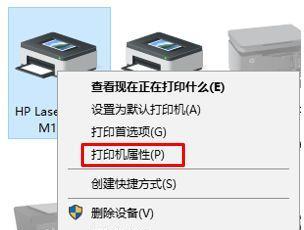
 沪ICP备2024051240号
沪ICP备2024051240号